 Zwiększenie pamięci wirtualnej może przyspieszyć komputer lub laptop. Szczegółowe informacje z tego artykułu pomogą, nawet nowicjuszowi, poprawnie zwiększyć i skonfigurować plik stronicowania w systemie Windows 7.
Zwiększenie pamięci wirtualnej może przyspieszyć komputer lub laptop. Szczegółowe informacje z tego artykułu pomogą, nawet nowicjuszowi, poprawnie zwiększyć i skonfigurować plik stronicowania w systemie Windows 7.
Mówiliśmy już o jednej rzeczywistej możliwości zwiększenia wydajności komputera Technologia ReadyBoost i zwykły dysk flash. Zobaczmy teraz, jak zwiększyć plik wymiany systemu Windows 7, aby nieco przyspieszyć działanie systemu.
Ogólne informacje
Zanim zobaczymy, jak zwiększyć plik stronicowania w W indows 7, zobaczmy, czym jest ta funkcja systemu i jak działa.
Plik stronicowania to plik pagefile.sys, do którego system Windows 7 uzyskuje dostęp, gdy ilość dostępnej pamięci RAM jest niewystarczająca do wykonania zadania ustawionego przez użytkownika. Ale gdzie znajduje się plik wymiany W indows 7? Początkowo plik pamięci wirtualnej znajduje się na dysku z zainstalowanym systemem Windows, ale w celu zwiększenia szybkości komputera lepiej jest przenieść go na inny wolumin.
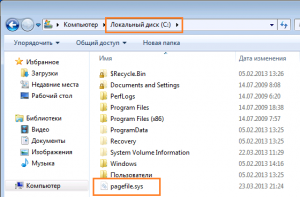
Innym ważnym pytaniem jest, ile zainstalować plik wymiany systemu Windows 7? Dobre wyniki osiąga się, ustawiając minimalną wartość na poziomie głośności pamięci RAM; maksymalna wartość powinna być dwukrotnie większa od rzeczywistej pamięci RAM.
Dzięki ogólnym informacjom, które znaleźliśmy, zobaczmy teraz, jak zwiększyć pamięć wirtualną komputera przy użyciu pliku stronicowania.
Ustawienia pamięci
Plik stronicowania 7 można skonfigurować na kilku partycje dysku Nie spowoduje to jednak wzrostu wydajności. Dlatego skonfigurujemy pamięć wirtualną w jednej sekcji, aby uzyskać maksymalny efekt:
- Kliknij prawym przyciskiem myszy ikonę „Komputer” i otwórz „Właściwości”.
- Korzystając z menu paska bocznego, przejdź do sekcji „Opcje zaawansowane”.
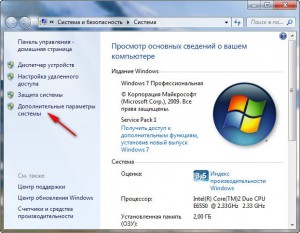
- Kliknij przycisk „Parametry”, który znajduje się w polu „Prędkość”.

- Przejdź do sekcji „Zaawansowane”.
- Kliknij „Zmień” w polu „Pamięć wirtualna”.
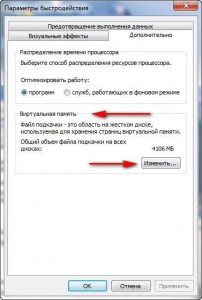
Przede wszystkim usuń plik pagefile.sys z partycji systemowej, ponieważ nie działa to najlepiej. Aby to zrobić, kliknij lewym przyciskiem myszy dysk „C”, zaznacz pole wyboru „Bez pliku stronicowania” i kliknij przycisk „Ustaw”. 
Pojawi się okno ostrzegawcze, w którym należy kliknąć „Tak”, aby zakończyć proces wyłączania pamięci wirtualnej.

Teraz musisz dowiedzieć się, jak zwiększyć pamięć wirtualną W indows i przenieść plik stronicowania na inny wolumin. Zrób to niezwykle proste:
- Zaznacz dysk, którego używasz do przechowywania informacji.
- Zaznacz „Określ rozmiar”.
- Napisz oryginalny rozmiar (ilość dostępnej pamięci RAM) i maksymalny rozmiar (dwukrotność wartości).
- Kliknij przycisk „Ustaw”.

Nowa konfiguracja zacznie obowiązywać dopiero po ponownym uruchomieniu komputera, dlatego zaleca się natychmiastowe wykonanie.
Jeśli nie chcesz, aby plik stronicowania był pofragmentowany, zaleca się ustawienie obu wskaźników pamięci wirtualnej na poziomie dostępnej pamięci RAM.

Nie jest to konieczne, jednak przy wysokim poziomie fragmentacji dostęp do plików trwa dłużej, więc wydajność systemu może się zmniejszyć, nawet jeśli używana jest pamięć wirtualna.
Ale gdzie znajduje się plik wymiany W indows 7?Innym ważnym pytaniem jest, ile zainstalować plik wymiany systemu Windows 7?

